6 najlepších spôsobov, ako opraviť vybitú batériu Bluetooth v systéme Android
Rôzne / / May 23, 2022
Všimli ste si náhleho vybitia batérie v telefóne s Androidom? Existuje vysoká pravdepodobnosť, že hlavným vinníkom bude Bluetooth. Dokonca aj s vysokou kapacitou batérie vášho telefónu s Androidom a trikmi na optimalizáciu batérie budete mať ráno malé alebo žiadne percento batérie. Tu sú spôsoby, ako opraviť vybitie batérie Bluetooth v systéme Android.

Najprv vám ukážeme, ako skontrolovať, ktoré aplikácie a služby sú za to zodpovedné vybitie batérie v telefóne s Androidom a potom sa porozprávajte o krokoch na riešenie problémov na vyriešenie problému.
Skontrolujte vybitie batérie Bluetooth
Váš telefón so systémom Android sa dodáva so špeciálnou ponukou batérie, ktorá obsahuje ďalšie podrobnosti. Tu je návod, ako ho môžete použiť a potvrdiť problém s Bluetooth v telefóne.
Krok 1: Potiahnite prstom nadol z domovskej obrazovky a klepnite na ozubené koliesko Nastavenia v hornej časti. Prípadne môžete na svojom Androide otvoriť aplikáciu Nastavenia.
Krok 2: V ponuke Nastavenia prejdite nadol do ponuky Batéria a starostlivosť o zariadenie.

Krok 3: Klepnite na ponuku Batéria a z nasledujúcej ponuky vyberte tabuľku batérie.
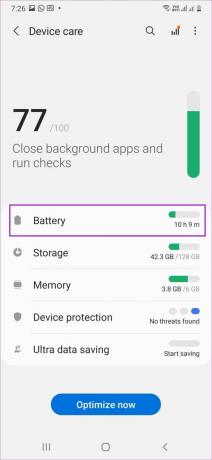
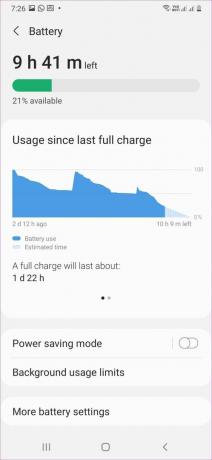
Krok 4: Bluetooth si môžete všimnúť na prvom mieste v zozname spotreby batérie.
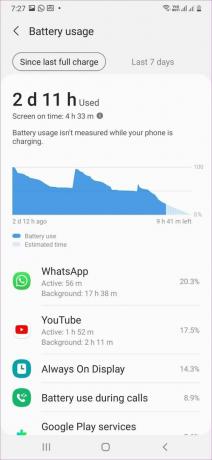
Keď zistíte, že Bluetooth je hlavným dôvodom vybitia batérie, problém vyriešite podľa krokov uvedených nižšie.
Poznámka: V nižšie uvedených krokoch na riešenie problémov použijeme spustený telefón Samsung Galaxy Jedno používateľské rozhranie 4.1 (nad softvérom Android 12). Kroky a ponuka Nastavenia sa môžu na vašom telefóne s Androidom mierne líšiť.
1. Zastavte skenovanie Bluetooth na telefóne s Androidom
Keď na svojom telefóne s Androidom povolíte Bluetooth, systém môže nechať proces skenovania stále spustený na pozadí. Môže to viesť k problémom s batériou v telefóne. Proces skenovania Bluetooth môžete zastaviť, ak ho nepotrebujete.
Krok 1: Otvorte na svojom Androide aplikáciu Nastavenia (pozrite si kroky vyššie). Vyberte položku Pripojenia alebo ponuku Bluetooth.
Krok 2: Klepnite na Bluetooth v nasledujúcej ponuke.


Krok 3: Klepnutím na tlačidlo Zastaviť v hornej časti pozastavíte proces skenovania Bluetooth. Vo vašom systéme Android sa táto možnosť môže mierne líšiť, ale cieľom je zastaviť neustále vyhľadávanie nových zariadení Bluetooth.

Táto akcia zastaví proces skenovania a nezakáže funkciu Bluetooth.
2. Uistite sa, že máte pripojené zariadenia v dosahu
Je váš Android pripojený k viacerým zariadeniam? Musíte sa uistiť, že všetky pripojené zariadenia sú v dosahu a nie príliš ďaleko. Váš telefón sa bude neustále pokúšať nadviazať spojenie Bluetooth a spotrebovať viac batérie.
Ak ste reproduktor Bluetooth alebo iné pripojené zariadenia ponechali v inej miestnosti (oddelenej hrubou stenou), musíte ich pre lepší výkon umiestniť blízko telefónu.
3. Obnoviť nastavenia siete
Nesprávne nastavenie siete môže viesť k vybitiu batérie Bluetooth na vašom telefóne s Androidom. Namiesto toho, aby ste sa pokúšali zistiť správnu zmenu nastavenia, môžete obnoviť nastavenia siete a vyriešiť problém raz a navždy.
Krok 1: V telefóne s Androidom otvorte Nastavenia.
Krok 2: Použite vyhľadávací panel v hornej časti a zadajte obnoviť nastavenia siete a vyberte ho z výsledkov vyhľadávania. Môže byť k dispozícii pod možnosťou Obnoviť telefón alebo Obnoviť v aplikácii Nastavenia.

Krok 3: Klepnite na Obnoviť nastavenia siete.
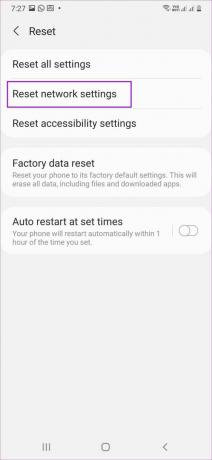
Tým sa obnovia všetky nastavenia siete – Wi-Fi, mobilné dáta a Bluetooth. Počkajte na dokončenie resetovania a váš telefón sa reštartuje.
4. Po použití vypnite Bluetooth
Väčšina používateľov jednoducho nechá službu Bluetooth spustenú na pozadí, aj keď iné zariadenia nie sú pripojené. Po použití by ste mali vypnúť Bluetooth v telefóne.
Potiahnite prstom zhora nadol a vypnite Bluetooth v ponuke rýchlych prepínačov. Prípadne môžete otvoriť nastavenia a prejsť do ponuky Pripojenia. Vypnite prepínač Bluetooth a môžete začať.


5. Povoliť služby určovania polohy iba vtedy, keď sa aplikácia používa
Služby určovania polohy vo vašom telefóne s Androidom môžu na získanie vašej približnej polohy používať Bluetooth. Keď aplikácia zneužíva povolenie na prístup k polohe na pozadí, môžete si všimnúť vysokú spotrebu batérie. Android ponúka doplnok ochrany osobných údajov, ktorý obmedzí povolenie na umiestnenie iba vtedy, keď sa aplikácia používa.
Krok 1: Otvorte Nastavenia a prejdite nadol na položku Poloha.

Krok 2: Skontrolujte, ktoré aplikácie môžu neustále pristupovať k polohe zariadenia.
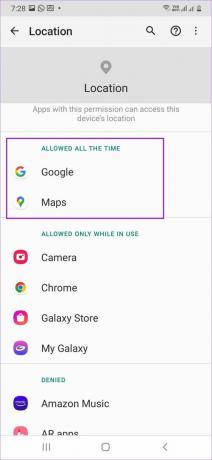

Krok 3: Klepnite na názov aplikácie a vyberte prepínač vedľa možnosti „Povoliť iba pri používaní aplikácie“.
V tej istej ponuke môžete vypnúť prepínanie presnej polohy (ak nie je potrebné). Aj keď by ste mali ponechať presnú polohu povolenú pre aplikácie s mapami, jazdou a objednávaním jedla.
6. Aktualizujte systémový softvér
Chybná bezpečnostná oprava alebo aktualizácia operačného systému niekedy mohla narušiť funkciu Bluetooth na vašom Androide. Aj keď sa to zdá veľmi nepravdepodobné pre stabilné verzie, je to možné, ak používate verzie alfa alebo beta. Je možné, že odďaľujete inštaláciu menšej aktualizácie, ktorá môže obsahovať opravu softvéru.

Otvorte Nastavenia telefónu a prejdite do ponuky Aktualizácie softvéru. Stiahnite si a nainštalujte najnovšiu aktualizáciu operačného systému a po niekoľkých dňoch skontrolujte ponuku využitia batérie.
Udržujte používanie Bluetooth pod kontrolou
Bluetooth, ktorý zaberá veľkú časť výdrže batérie na telefóne s Androidom, nie je normálny jav. Namiesto pripojenia k napájacej kocke použite triky uvedené vyššie a problém s vybíjaním batérie Bluetooth okamžite vyriešite.
Posledná aktualizácia 23. mája 2022
Vyššie uvedený článok môže obsahovať pridružené odkazy, ktoré pomáhajú podporovať Guiding Tech. Nemá to však vplyv na našu redakčnú integritu. Obsah zostáva nezaujatý a autentický.

Napísané
Parth predtým pracoval v EOTO.tech, kde pokrýval technické novinky. V súčasnosti je na voľnej nohe v spoločnosti Guiding Tech a píše o porovnávaní aplikácií, návodoch, softvérových tipoch a trikoch a ponorí sa hlboko do platforiem iOS, Android, macOS a Windows.

